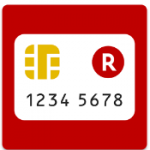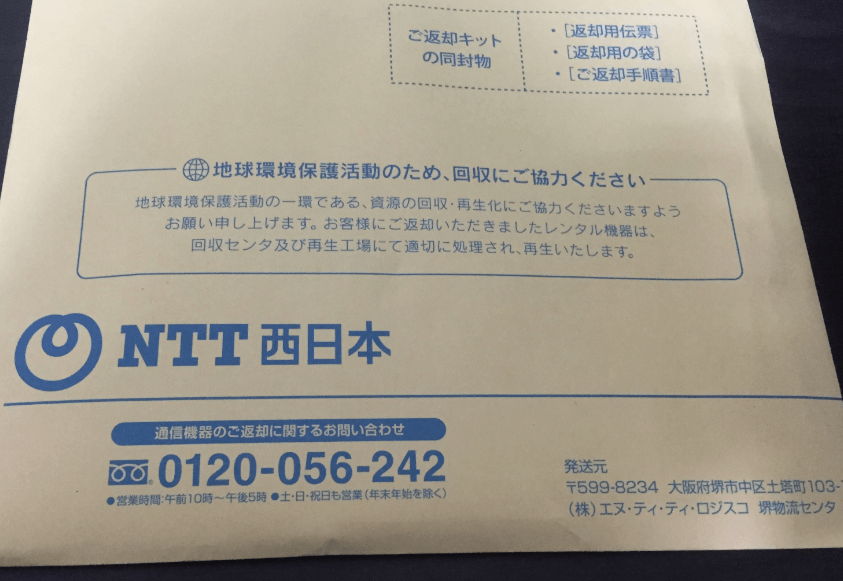家のネット回線であるフレッツ光が2年経過し、
違約金がかからないので、
フレッツ光の解約をしました。
これが昨年の12月末の話で、
年が明けて1月から、auひかりにしたのですが、
新たに、ひかり回線の工事が必要とのことでした。
その工事日が問題で、
1月1日に契約したのにも関わらず、
なんと工事日は月末の25日…。
事前にきちんと調べて、
早く動かなかった僕が悪いのですが、
12月でフレッツ光は解約しているため、
auひかりの工事日である25日までは、
家のネット回線が無いという状態になってしまいました。
auひかりの工事日は遅いと聞いていたものの…、
遅くても2週間後くらいだろうと思っていたのですが、
完全に誤算でした(汗)
25日間もネット回線が無いのは、
仕事などでも使うので非常に困ったので、
何かないかとネットで調べてみると…。
ありました!きちんと調べると良いものが!
それが…、
- ネット回線の工事不要
- 届いたその日から使える
- 下り最大440Mbpsの高速回線
- ルールを守れば料金は一切無料
- 対応電波が広い
というメリットだらけの、「Try WiMAX」です。

Try WiMAXは本来は、
「15日間」しかレンタルできないのですが、
ある方法を使えば、途中2、3日空白はありますが、
約1ヶ月レンタルすることも可能です。
僕はこの方法で家のネット回線の空白期間を、
高速回線で過ごす事ができました。
そこで今回は、
Try WiMAXのレンタル期間
を約1ヶ月にした方法をお伝えします。
僕のように、
家のネット回線の切替で空白期間がある方や、
WiMAXを検討していて、
できるだけ長くレンタルしてみたい!
という方まで参考になると思いますので、
参考にしてみてください。
実際にWiMAXを使ってみて、
「いいな!」と思ったら実際に契約するのもありだと思います。
スポンサードリンク
Try WiMAXのレンタルをするために
工事不要で高速回線の、
Try WiMAXのレンタルをするために
確認することがあるのでまとめておきます。
WiMAXのエリア判定
まずはWiMAXを使用しようと思っている、
場所がWiMAXのエリア内か確認してください。
僕は以前、WiMAXを使っていたことがあって、
その時は、自宅の場所はエリア外でした。
ですが、現在は、
WiMAXよりも広いエリアに対応する、
「WiMAX2+」というものがあり、
今までエリア外だった自宅も、
WiMAX2+になりエリア内になっていました。
田舎であっても、
WiMAX2+であれば対応している可能性が高いと思います。
自宅がWiMAX2+のエリア内かどうかは、
「ピンポイントエリア判定」がオススメです。
ここからサイトに行き、
自宅の住所を入力してエリア判定をやってみてください。
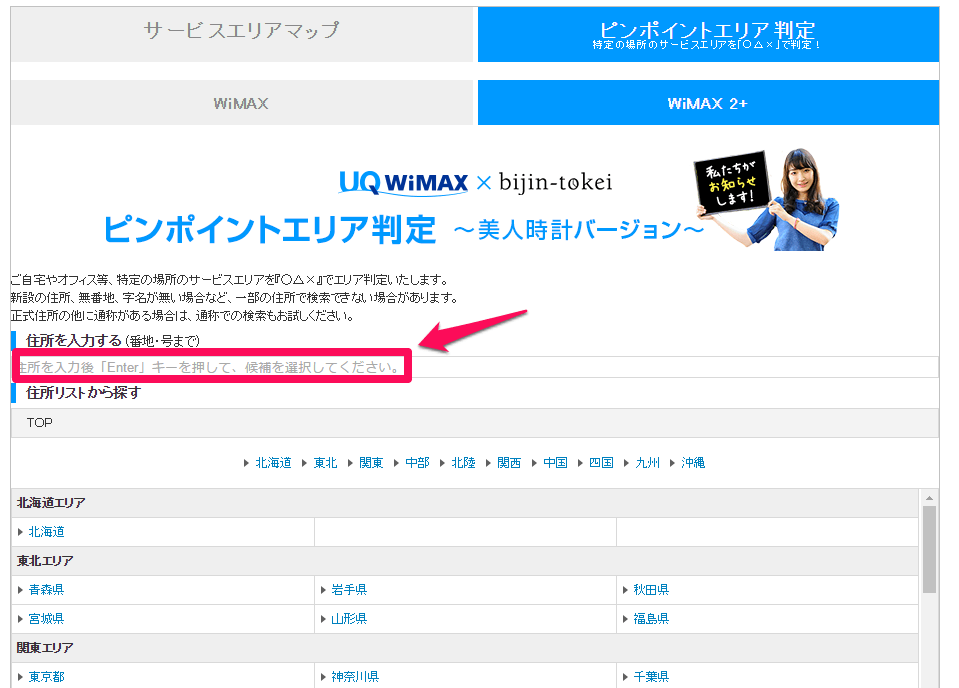
僕の家の場合、判定は「△」でした。
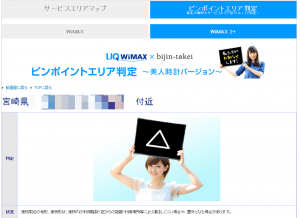
○ではなく△だったので、
使えないかなぁと思ったのですが、
何の問題もなく使えたので、
△でもエリア判定としては大丈夫だと思います。
もしエリア外だったとしても、
Try WiMAXは送料や通信費など、
一切無料でお金はかからないので安心です。
WiMAXはモバイルルーターもあるので、
持ち運べば高速でネット回線が使えます。
自宅がダメでも、
使える場所があるかもしれないので、
Try WiMAXに申し込んでみるのもいいかもしれません。
どこで使えるかは、
先程のWiMAXのエリア判定の、
「サービスエリアマップ」で確認できます。
WiMAX2+であれば、
WiMAXに比べ広範囲になっているので、
住んでいる場所の近くに使える場所は多いと思います。
Try WiMAXのレンタルから返却までの期間
Try WiMAXのレンタルから、
返却までの期間ですが「15日間」です。
この15日間には実は注意が必要です。
15日間の中には、
- WiMAX機器が配達される日数
- WiMAXを使用する日数
- WiMAXを返却する日数
これらが全て含まれます。
Try WiMAXの返却期限については、
申し込みが完了し、
WiMAX機器の出荷手続きが完了すると、
メールが届くので、そこで確認できます。
メールの内容はこんな感じです。
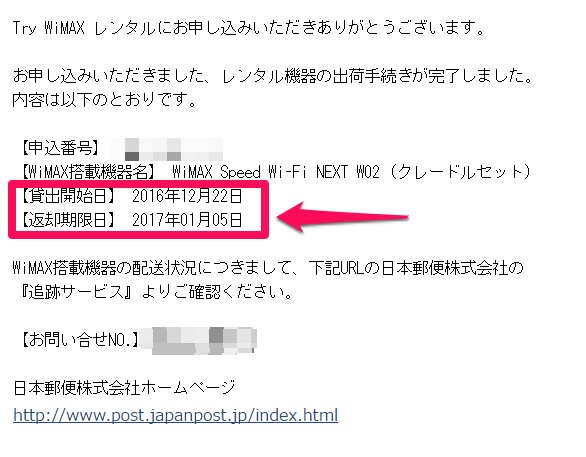
日本郵便で横浜から送られてくるのですが、
追跡もできるので安心です。
ただ、既に言ったように、
出荷してから僕の家に到着する期間も、
レンタル期間に含まれてしまいます。
僕の場合は、出荷通知が来て、
家に到着するまで2日経過したのですが、
この2日間もレンタル期間に含まれていました。
宮崎県で遠いので仕方ありませんが、
返却にも2日必要なので、
実質的なレンタル期間は10日間くらいでした。
それでも、往復の送料は無料だし、
通信費など一切費用がかからずに、
WiMAXのお試しができレンタルができる、
Try WiMAXはありがたかったです。
Try WiMAXで必要なもの
Try WiMAXのお申し込み条件として公式ページには、
日本国内に在住の20歳以上の方
お申し込み者ご本人様名義のクレジットカードをご登録いただける方
過去90日間以内に本サービスのご利用履歴がない方、また貸出機器の未返却履歴のない方
その他、本サービス利用規約に同意いただける方参考:Try WiMAX
と記載されていますが、
特に必要なものを解説しておきます。
これらが無いと、書面での申し込みとなり、
PDFで印刷し必要事項を記入し、
郵送しなければいけないので、
申し込みから時間がかかってしまいます。
もしも、僕のように…、
フレッツ光からauひかりにして、
工事日までに家のネット回線がなく、
空白の期間をなるべく作りたくなかったり、
なるべく早く借りたい場合は、
以下の2つが必要になるので注意してください。
本人名義のクレジットカード
ネットでの申し込みを完了するには、
本人名義のクレジットカードが必要です。
これは、デビットカードではダメで、
クレジットカードが必須になっています。
これはホームページに記載されていますが、
返却期限を過ぎても貸出機器をご返却いただけない場合、または貸出機器を破損・紛失された場合は、本サービスの利用規約に基づき違約金をご登録のクレジットカードにてお支払いいただきます。
参考:Try WiMAX
のためです。
ちなみに違約金は2万円以上です。
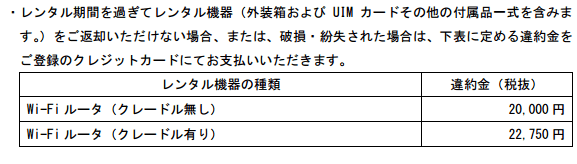
Try WiMAXを申し込むと、
一時的にクレジットカードに請求をし、
無事に返却されると請求をやめるという形です。
返却期限に返却されなかったり、
貸出機器を壊したり紛失したりすると請求されます。
送料無料で通信費も一切かからない、
Try WiMAXですが、さすがに無条件ですると、
返却されなかったり壊されたり無くされた時に、
大きな損失になってしまうし、
ルールを守らない人がでてくるかもしれません。
その為の、いわば保険です。
少し怖いと思うかもしれませんが…
WiMAXもよほど悪質でない限りは請求はしません(笑)
実際に僕も返却期限が1日とか2日遅れたのですが、
請求されることはありませんでした。
また、通常の使い方をしていて、
たまたま壊れたというのであれば、
WiMAXに電話をして事情を話せば、
請求はされないと思います。
(悪質でないかぎり)
だから、あまり神経質になる必要はないかと思います。
話を戻しますが、
ネットで申し込みを完了するには、
「本人名義」のクレジットカードが必要です。
デビットカードだと請求ができないので、
書面での申し込みとなり、
郵送しなければならないので、
時間がかかってしまいます。
僕のオススメのクレジットカードは、
楽天カードです。
このような申し込みに使えるだけではなく、
ポイントがどんどん貯まり、
そのポイントをあらゆるところで使えるという、
オススメのクレジットカードです。
僕は、楽天カードでnanacoにチャージし、
税金すらもポイントを貯めています。

携帯電話/PHSのメールアドレス
これは最近、格安SIMが流行しているので、
持っていない方も多いかもしれませんが、
Try WiMAXをネットで申し込みを完了するには、
携帯電話/PHSのメールアドレスが必要です。
具体的には…、
- docomo
- au
- softbank
- ディズニー・モバイル
- Ymobile
- WILLCOM
- UQ mobile
- PC DEPOT
のメールアドレスが対応しています。
もしも、携帯電話/PHSの、
メールアドレスがなければ、
書面での申し込みとなり、
郵送しなければならないので時間がかかってしまいます。
これは本人確認のためだと思いますが、
格安SIMが流行している現在では、
少し不便だとは思います。
僕は幸いにもドコモを契約しているので、
Try WiMAXをネットで申し込みができました。
Try WiMAXの申し込み方法
では、Try WiMAXの申し込み方法です。
前提として、Try WiMAXを、
ネットで申し込みを完了するための、
- 本人名義のクレジットカード
- 携帯電話/PHSのメールアドレス
は持っているものとして説明します。
もし持っていなくても書面で、
Try WiMAXの申し込みはできるので、
その場合は、公式ページを参考にしてみてください。
ここでは、ネットで申し込みを完了するための、
Try WiMAXの申し込み方法です。
まず、公式サイトに行き、
「Try WiMAXのお申し込み」をクリック。

利用規約・重要事項説明が出るので読んで、
「同意する」にマークして申し込むをクリック。
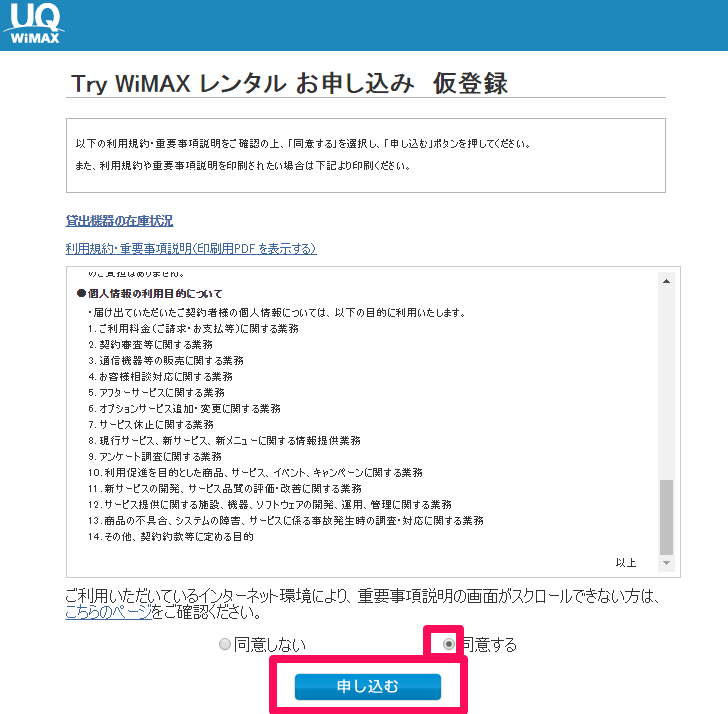
するとTry WiMAXレンタルお申し込み仮登録になるので、
上にはPCのメールアドレスを、
下には携帯のメールアドレスを入力して、
「仮登録」をクリック。
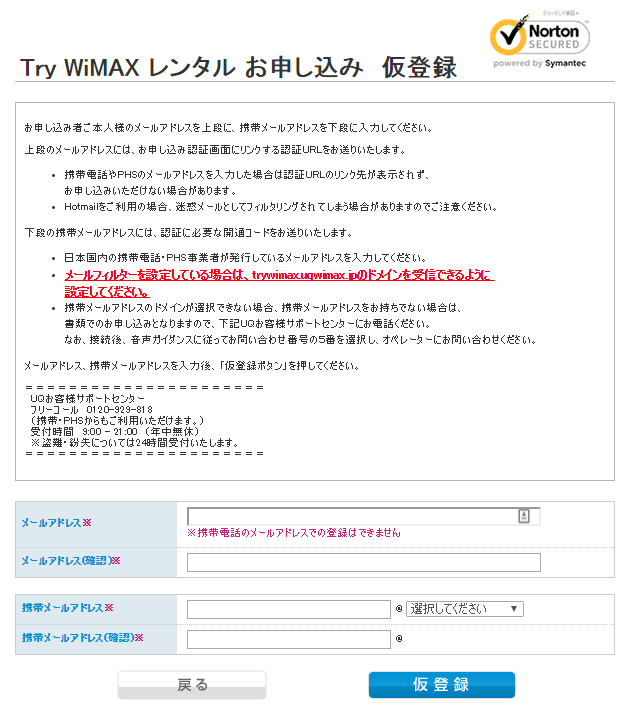
仮登録が完了すると、PCにメールが届きます。
届いたメールの認証URLをクリック。
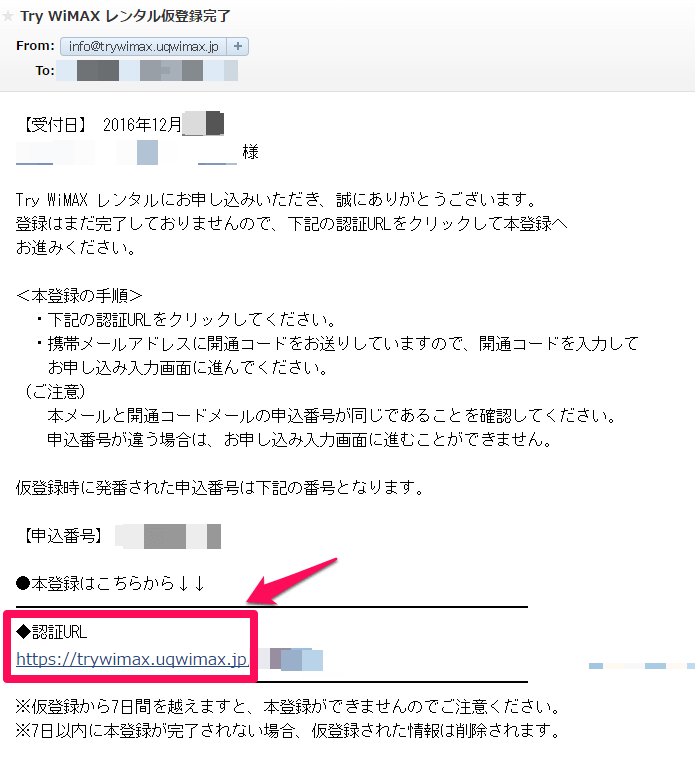
Try WiMAXレンタルお申し込み、
開通コード入力画面になりますが、
申込番号は自動入力されていて、
開通コードは空欄になっています。
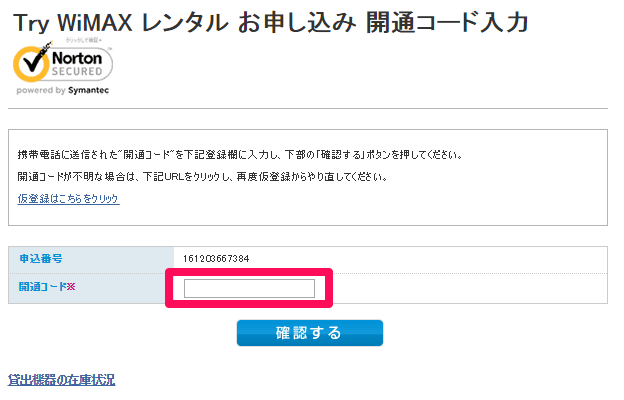
開通コードは、Try WiMAXレンタル仮登録の際に、
入力した携帯のメールアドレスに届いています。
開通コードを入力して「確認する」をクリック。
そうすると、Try WiMAXレンタルお申し込み入力画面になります。
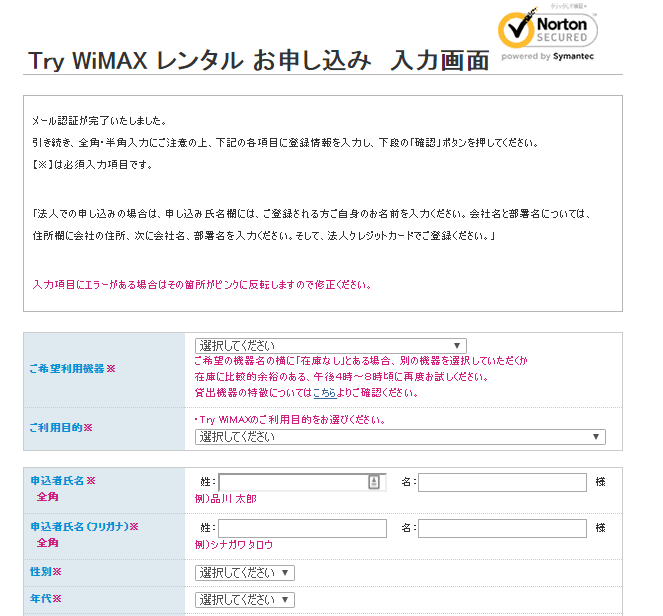
申込者の氏名や住所などを入力していきます。
ご希望ご利用機器の部分ですが、
Try WiMAXでは様々な機器が選択できますが、
オススメは…、W02かW03です。

しかし、W03の方はレンタル対象機器になっているものの、
1ヶ月間の間、借りれる状態になったことはありませんでした。
実質的には、W02の選択になるかと思います。
Try WiMAXでは夕方に在庫が反映されるみたいなので、
夕方に申し込みをすると、
運が良ければ、W03が借りれるかもしれません。
クレジットカードなどを入力したら、
「確認する」をクリック。
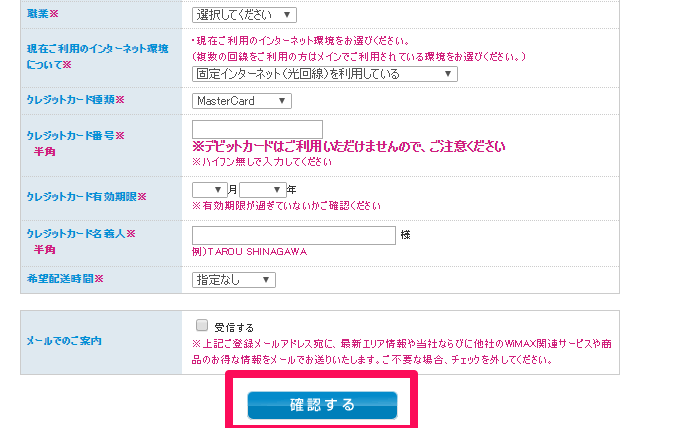
登録内容を確認したら、
Try WiMAXのお申し込みが完了します。
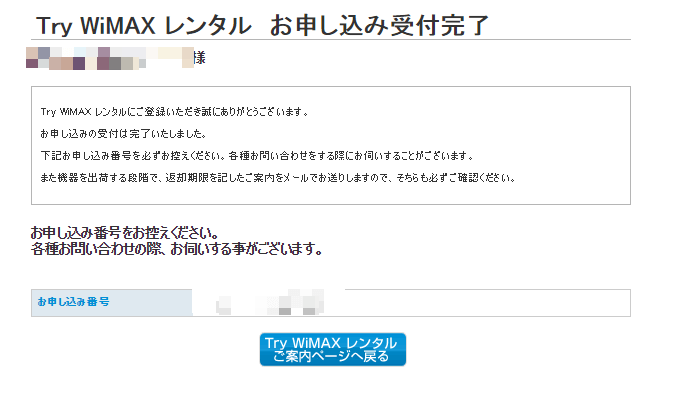
Try WiMAXの申し込みは、
そこまで時間がかかるものではなく、
10分もあれば申し込みは完了します。
その後、Try WiMAXの出荷通知が来るので、
WiMAXの機器が到着するまで待ちます。
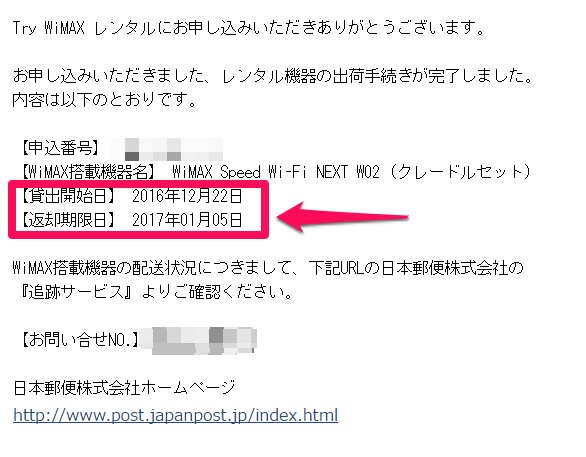
Try WiMAXが届いたらやること
僕の場合、宮崎に住んでいますが、
出荷通知が来てから2日後の午後に、
ゆうパックで到着しました。
Try WiMAXはTSUTAYAのレンタル袋のようなもので届きます。

中に入っていたものはこちらです。

- WiMAX端末
- 取扱説明書
- USBケーブル
- ACアダプター
- ご返却/初期化案内カード
が入っていました。
僕がTry WiMAXでレンタルしたのは、
W02だったのですが、さっそく開封していきます。
こんな感じでクレードルや、
電源コードとともにWiMAX機器も入っていました。

Try WiMAXが届いたらやることとして、
まずは初期化を行います。
詳しくは説明書に記載されているのですが、
僕がレンタルしたW02であれば、
機器の下側に初期化する穴があるので、
そこを、つまようじなどで5秒間くらい押します。

そうすると設定が始まり、
SSIDとパスワードが表示されるので、
お手持ちのWi-Fi機器に入力して、
使えるようになります。

WiMAXはきちんとつながれば、
速度も早かったので、
実際、どのくらいのスピードがでているのか計測してみました。
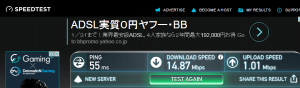
下りで14.87Mbps、上りが1.01Mbpsで、
アップロード速度は遅いですが、
ダウンロード速度は早いという計測になりました。
さすがに家のひかりのネット回線には、
敵いませんが、モバイルルーターで、
どこにでも持ち歩ける回線と考えると、
十分な速度だと思います。
Try WiMAXの返却方法
Try WiMAXは基本的に、
返却期限までに到着するようにしなければなりません。
Try WiMAXレンタルの際、出荷してから、
2日かかったのであれば、
返却の際も同じくらい必要になります。
あらかじめ、ゆうパックのサイトで、
自分の家の郵便番号から、
Try WiMAXの返却先まで、
どのくらいの日数が必要か確認するのをオススメします。
僕の場合は、2日の日数が必要でしたが、
1日前に発送しました。
実際に到着したのは、返却期限の1日後でしたが、
特に違約金などは必要なかったので、
既にお話したように悪質でない限り大丈夫です。
Try WiMAXの返却方法ですが、
必要なものは既に同封されていて、
返却方法も詳しく説明されています。
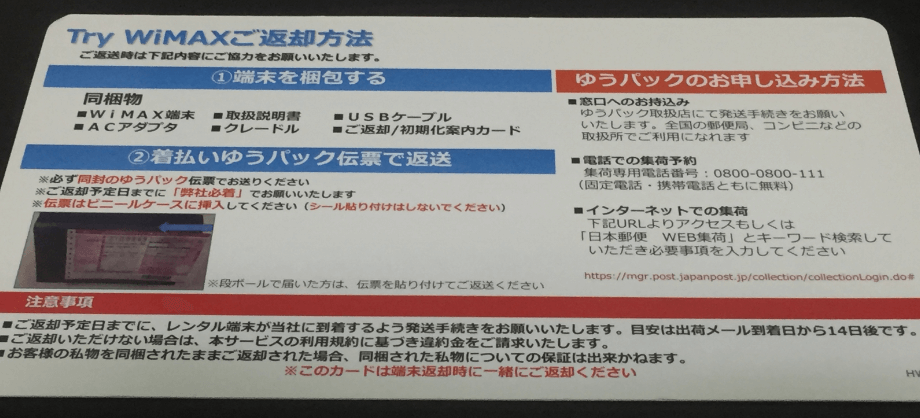
Try WiMAXが来た時に入っていたものを、
そのまま返すだけです(笑)
着払い伝票もきちんと同封されているので、
(隠していますが返却先も既に記載されています)
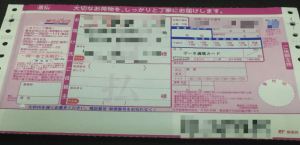
伝票のご依頼主の所に、
自分の住所を書いてから、郵便局に…
- 持っていく
- 集荷依頼して自宅まで来てもらう
のどちらかで返却すればOKです。
返却方法は何も難しい事は無く、
きちんと返却期限に返せばOKです。
Try WiMAXのレンタル期間を約1ヶ月にする方法
既に説明したように、
Try WiMAXのレンタル期間は「15日間」です。
次にTry WiMAXのレンタルをするには、
「通常90日後」に可能になります。
でも、僕のように、
フレッツ光からauひかりに移行して、
工事日が遅かったために、
家のネット回線に空白期間ができてしまったり、
なるべく長くTry WiMAXを試したいという場合もありますよね?
そのような場合に使えるのが、
家族名義でTry WiMAXの申し込みをすることです。
実際に、僕を含め3人分の名義で、
Try WiMAXの申し込みをしたのですが、
実際にやってみていくつか注意点がありました。
順に説明していきます。
申し込みの際に違わないといけないもの
1番最初にした申し込みが仮にAさんの名義で、
Aさんのクレジットカードで申し込んだ場合、
Aさんが次にTry WiMAXレンタルができるのは90日後です。
そこで他の家族名義であるBさんの名義で、
申し込む場合、必ず違わないといけないものがあります。
それがTry WiMAXレンタルお申し込み、
仮登録の際に入力する「PCのメールアドレス」です。
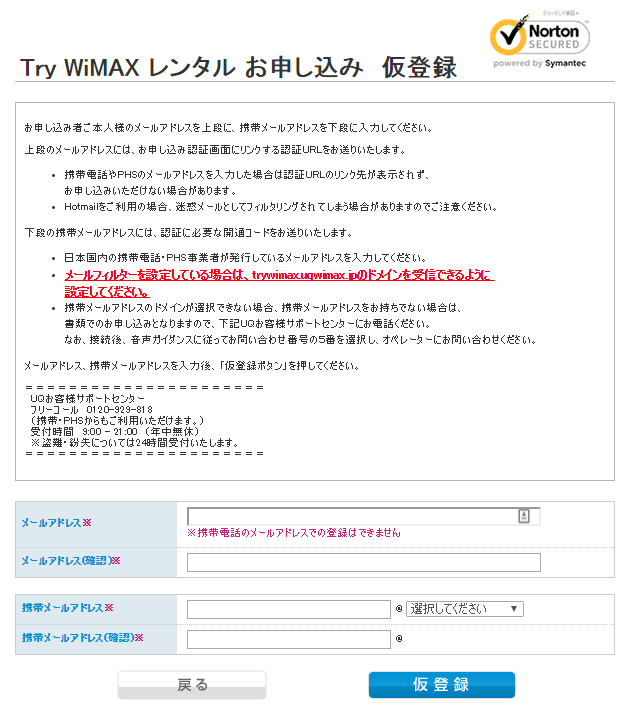
このPCのメールアドレスは、
Aさんと同じものだと同一人物とみなされて、
Try WiMAXの申し込みができません。
Try WiMAXレンタルのシステム上、
PCのメールアドレスが同じだと、
同一人物とみなされ、
90日間の申し込み拒否にあたるようです。
だから、家族名義Bさんの申し込みの際は、
必ず、Aさんの時に使った、
メールアドレスではなく、
Aさんのものとは別のメールアドレスを使うようにしてください。
なお、携帯のメールアドレスについては、
Aさんの時と同じものでも大丈夫でした。
他には当たり前ですが、
- クレジットカード名義
- 申込者氏名
は、Bさん名義のものにしてください。
これ以外は、Aさんの時の申込内容と同じでもOKです。
例えば、住所とか、連絡先の電話番号とか、
まったく同じでもTry WiMAXレンタルに、
申し込むことができました。
以上3つ、
- 携帯のメールアドレス
- クレジットカード名義
- 申込者氏名
が違うものであれば、
他はまったく同じでも、
Try WiMAXに家族名義で申し込むことができ、
90日以内の制限になることはありませんでした。
その結果、連続してTry WiMAXを利用でき、
約1ヶ月間、ネット回線がある状態を作ることができました。
ただ、注意点は、
同じ住所だとTry WiMAXを、
複数レンタルすることはできない状態になっているみたいで、
Aさんのレンタル期間中に、
Bさんの申し込みをしても一向に発送されませんでした。
そこで、Aさんのレンタルしている機器を、
郵便局に持っていったのですが、
Aさんの返却したWiMAXの機器を、
追跡番号で追跡できる状態になってから、
BさんのレンタルがWiMAX側から発送されるという状況でした。
おそらく複数レンタルを防ぐために、
同じ住所であれば家族名義の申し込みを、
保留する仕様になっているのだと思います。
だから、例え家族名義であっても、
1度にたくさんのTry WiMAXレンタルはできないと思います。
家族名義であっても、
同一住所であれば返却するまで、
新しい申し込みの発送は保留されるので、
結果的に、返却しないと、
新しい申し込みのWiMAX機器は発送されません。
ということは、
AさんのWiMAXを返却して初めて、
家族名義であるBさんの申し込んだ、
WiMAXが発送されるので、
BさんのWiMAX機器が到着するまで、
2日くらい空白期間ができてしまいました。
そうであっても、家族名義で、
Try WiMAXは申し込むことができ、
結果的に、数日の空白期間ができてしまうものの、
フレッツ光からauひかりの移行で、
工事日が遅く25日間の空白期間があったものを、
ほとんどWiMAXを使うことができたので本当に感謝です。
スポンサードリンク
Try WiMAXのまとめ
Try WiMAXは、
- ネット回線の工事不要
- 届いたその日から使える
- 下り最大440Mbpsの高速回線
- ルールを守れば料金は一切無料
- 対応電波が広い
という素晴らしいものです。
家族名義を使えば、
実質1ヶ月間やそれ以上の、
Try WiMAXレンタルも可能になります。
これは、僕のように、
フレッツ光からauひかりへの移行で、
auひかりの工事日までに1ヶ月間、
空白期間があって困っている・・・。
という場合にはとても助かります。
なお、家族名義でTry WiMAXをするのは、
UQWiMAXのサポートに確認し、
問題ないことを確認しています。
今回、WiMAX2+を使ってみて、
WiMAXのときよりも…、
- エリアが拡大している
- 通信速度があがっている
- 通信が比較的安定している
と思いました。
とはいっても、僕の住んでいる、
宮崎だとどうしても使えないところがあり、
エリア外になることも多かったです。
家の固定回線は速度が早いので満足ですが、
外に持ち歩くことができません。
WiMAXであれば、モバイルルーターで、
その上、ある程度の通信速度もあるので、
外で仕事をしたりするのにはいいなぁと思いました。
もしTry WiMAXレンタルをしてみて、
気に入ったり使いやすかったりで、
WiMAXの契約を検討しているのであればこちらのサイトをどうぞ。
参考:WiMAXのオススメ
僕は、エリアがもっと広がり、
宮崎県でも、もう少し使える所が増えたら、
WiMAX2+を検討してみようと思います。
スポンサードリンク